Finestra di dialogo: Impostazioni di tendenza avanzate
Funzione: la finestra di dialogo fornisce impostazioni avanzate per il campionamento dei dati.
Chiamata: Traccia configurazione dialogo, Impostazioni di registrazione sottofinestra, Avanzate pulsante
Requisiti: L'editor di traccia è aperto e attivo. Il Traccia configurazione la finestra di dialogo è aperta e il nodo superiore dell'albero dei record di traccia è selezionato in modo che il file Impostazioni di registrazione è disponibile la finestra di dialogo secondaria.
Suggerimento
Per il calcolo dei valori, è necessario selezionare un'attività nel file Traccia configurazione dialogo.
Opzioni dell'interfaccia utente | Descrizione | Visualizzazione dei risultati del calcolo a destra accanto a ciascuna opzione |
|---|---|---|
Misurazione ad ogni n-esimo ciclo | Campionamento dei dati in ogni n ciclo di attività Predefinito: | Intervallo di campionamento che viene calcolato automaticamente dal valore specificato in Misurazione ad ogni n-esimo ciclo opzione Esempio: |
Dimensioni consigliate del buffer di runtime (campioni) | Calcolato automaticamente e quindi numero consigliato di campioni che l'applicazione può memorizzare per variabile di traccia in fase di esecuzione Questo valore determina la dimensione massima del buffer circolare nel sistema di runtime. Questa dimensione del buffer viene calcolata automaticamente dal tempo del ciclo dell'attività e dal valore in Misura in ogni n-esimo ciclo opzione e il visualizzato. Questa dimensione del buffer viene utilizzata quando il Sovrascrivi la dimensione del buffer di runtime l'opzione è Disabilitato. | Durata massima dell'intervallo di tempo durante il quale l'applicazione campiona i dati sul sistema di runtime Esempio: Nota: il calcolo è possibile solo quando le impostazioni della configurazione della traccia sono impostate in Traccia configurazione dialogo e quindi il tempo del ciclo dell'attività è noto. |
Sovrascrivi la dimensione del buffer di runtime |
In fase di esecuzione viene utilizzato il valore qui specificato, non il valore visualizzato in Dimensioni consigliate del buffer di runtime (campioni) opzione. Esempio: Almeno
| Durata massima dell'intervallo di tempo durante il quale l'applicazione campiona i dati sul sistema di runtime senza sovrascriverli Esempio: |
Dimensione del buffer dell'editor di traccia per variabile (campioni) | Numero di valori che possono essere memorizzati per variabile nell'editor di traccia Esempio: | Il periodo di tempo massimo per la visualizzazione nell'editor di tracce risulta dal numero massimo e dall'intervallo di campionamento del campionamento dei dati. È possibile scorrere indietro al massimo di questo tempo nell'editor di traccia. |
La colonna (1) informa sul numero di campioni. La colonna (2) accanto mostra gli intervalli di tempo calcolati che risultano.
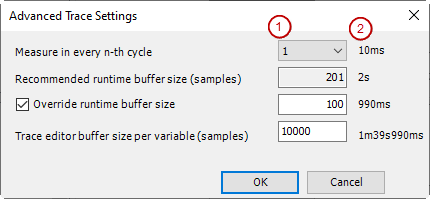
Le informazioni visualizzate nell'esempio indicano che un campione viene prelevato per ciclo di attività nel sistema di runtime e memorizzato continuamente nella cache in un buffer ad anello, che può contenere un massimo di 201 campioni. L'abilitato Sovrascrivi la dimensione del buffer di runtime l'opzione ha l'effetto che, a causa del buffer circolare, i primi valori memorizzati nella cache vengono prima sovrascritti dopo 100 campioni. Durante questo periodo, 10000 campioni vengono visualizzati continuamente nell'editor di tracce in modo che una curva di valore possa essere visualizzata in un intervallo di 1 minuto e quasi 40 secondi.
Per ulteriori informazioni, vedere: Creazione della configurazione di traccia
